
En alguns casos, pot ser que hagi de canviar d'una xarxa pública a una privada o privada a una pública - sobre com fer això en Windows 10 i serà discutit en aquest manual. També a la fi de l'article trobareu informació addicional sobre la diferència entre els dos tipus de xarxa, i què millor que triar en diferents situacions.
Nota: Alguns usuaris també es va preguntar sobre com canviar la xarxa privada a la casa. De fet, la xarxa privada a Windows 10 - que és el mateix que una xarxa domèstica a les versions anteriors de sistema operatiu, només canvia el nom. Al seu torn, la xarxa social ara es coneix públicament.
A veure quin tipus de xarxa en Windows 10 està seleccionada, pot per administració de xarxes i recursos compartits d'obertura (veure. Com obrir el Centre de control de xarxes i recursos compartits en Windows 10).
A la "vista de xarxa activa", veureu una llista de connexions i una ubicació de xarxa perquè els utilitzin. (És possible que també estigui interessat en: Com canviar el nom de xarxa en Windows 10).
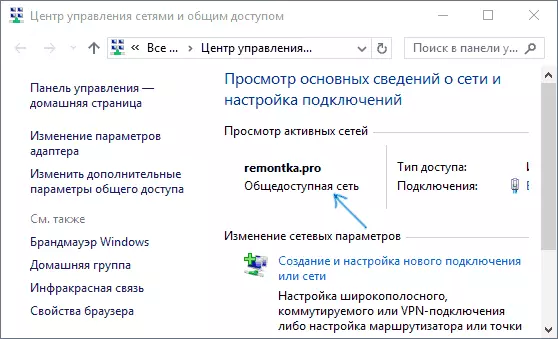
La forma més fàcil de canviar el perfil de la connexió de xarxa de Windows 10
Les últimes versions de configuració de xarxa de Windows 10 van aparèixer perfil de connexió de configuració d'una forma senzilla, que permet seleccionar una xarxa o privada a disposició de el públic:
- Anar a Opcions - Xarxes i Internet, i després feu clic a "Propietats" (en la versió més recent dels 10 's), o seleccioneu "Edita les propietats de connexió" de la fitxa, el "status". En lloc d'això, la fitxa Estat, pot obrir una pestanya Ethernet o Wi-Fi, depenent de quin tipus de xarxa que voleu canviar.
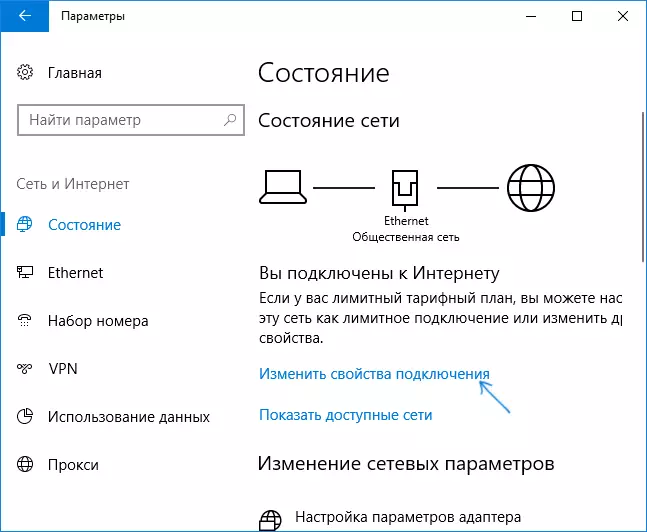
- Instal·lar, és una xarxa de públics o la disposició de el públic.

Instrucció de vídeo
Si per alguna raó aquesta opció no es carrega o si té una altra versió de Windows 10, on els paràmetres es veuen diferents, pot utilitzar un dels mètodes següents.Canviar la xarxa privada a una pública i de nou a la connexió Ethernet local
Si el seu ordinador o portàtil està connectat a la xarxa de cable, per canviar la ubicació de xarxa a "Private Network" a la "Xarxa pública", o viceversa, feu el següent:
- Feu clic a la icona de la connexió d'àrea de notificació (normalment el botó esquerre de l'ratolí) i seleccioneu "Configuració de xarxa i Internet."

- A la finestra que s'obre al panell esquerre, feu clic a l'element d'Ethernet i, a continuació, feu clic al nom de la xarxa activa (per canviar el tipus de xarxa que ha d'estar actiu).

- En la següent finestra amb opcions de connexió de xarxa a la secció "Fer aquest ordinador disponible per a detecció" secció, poseu "No" (si voleu habilitar el perfil "Xarxa pública" o "Sí" per seleccionar "Xarxa Privada") .

Els paràmetres han d'aplicar immediatament i, en conseqüència, el tipus de xarxa canviarà després del seu ús.

Canviar el tipus de xarxa per a la connexió Wi-Fi
De fet, per tal de canviar el tipus de xarxa amb la disposició de el públic en particular, o la part posterior per a la connexió sense fil Wi-Fi Windows 10, ha de realitzar els mateixos passos que per a les connexions Ethernet que es diferencien només en l'acció en el segon pas:
- Feu clic a la icona de connexió sense fils a l'àrea de notificació de la barra de tasques, i després a la "Configuració de xarxa".
- A la finestra de paràmetres en el panell esquerre, seleccioneu "Wi-Fi" i, a continuació, feu clic al nom de la connexió sense fils activa.
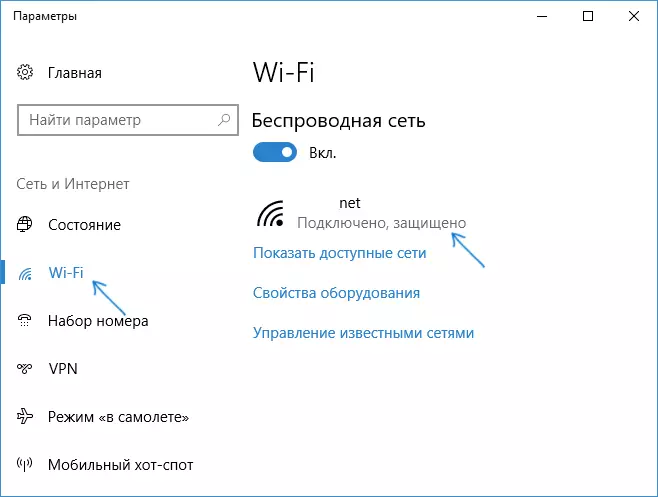
- Depenent de si cal canviar la xarxa pública a una privada o privada sobre la pública, s'encengui o s'apagui l'interruptor a la secció de "Fer aquest equip disponible per a la detecció".
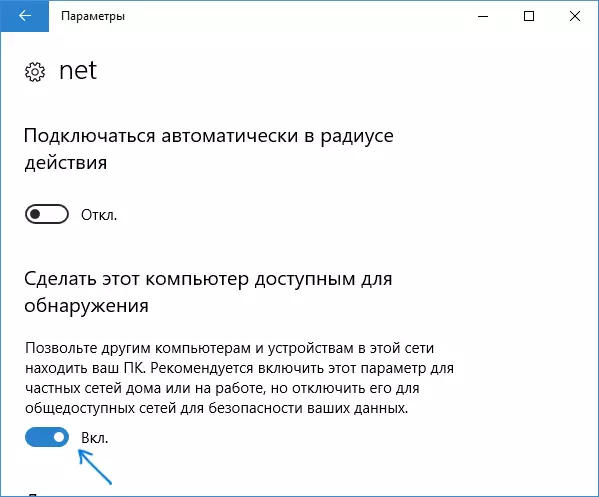
paràmetres de connexió de xarxa es poden canviar i quan s'introdueix novament el centre de gestió de xarxa i l'accés compartit, serà possible veure que la xarxa activa té el tipus desitjat.
Com canviar la xarxa privada per al públic a través de la configuració de el grup principal de Windows 10
Hi ha una altra forma de canvis de tipus de xarxa en Windows 10, però només funciona en els casos en què desitgi canviar la ubicació de xarxa a la "xarxa pública" a la "xarxa privada" (és a dir, en una sola direcció), i només en el les versions anteriors de sistema operatiu (Ara el grup base es va eliminar en el sistema).
Els passos seran els següents:
- la tipificació d'inici en el panell de cerca "Grup Llar" (o obrir aquest element en el tauler de control).

- En els paràmetres de el grup Inici, veureu una advertència que voleu instal·lar el "privat" a la ubicació de l'equip a la xarxa. Feu clic a "Canviar la ubicació a la xarxa."

- S'obre el panell de l'esquerra, com quan es connecta per primera vegada a aquesta xarxa. Per tal que el perfil "Xarxa Privada", la seva resposta és "Sí" a petició "Vostè desitja que altres equips d'aquesta xarxa per detectar el seu PC."

Després d'aplicar els paràmetres, la xarxa s'ha canviat a "privat".
paràmetres de la xarxa de restabliment i la posterior selecció del seu tipus
Selecció d'un perfil de xarxa en Windows 10 es produeix quan es connecta per primera vegada a la mateixa: es veu una sol·licitud de si s'ha de permetre que altres equips i dispositius de la xarxa per detectar aquesta PC. Si seleccioneu "Sí", inclourà una xarxa privada, si fa clic a "No" - xarxa pública. Si es connecta a la mateixa xarxa, no apareix la selecció de la ubicació.
No obstant això, pot restablir la configuració de xarxa de Windows 10, reinicieu l'equip i, a continuació la sol·licitud apareixerà de nou. Com fer-ho:
- Anar a l'inici - Paràmetres (icona d'engranatge) - una xarxa i Internet ia la fitxa Estat, feu clic a "Canviar la Xarxa".
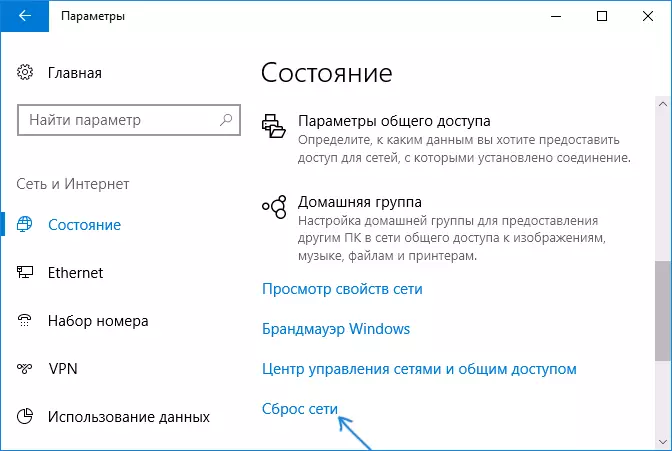
- Feu clic al botó "Reset Ara" (Llegiu més sobre reinici - com restablir la configuració de xarxa de Windows 10).

Si després d'això, el reinici de l'ordinador no es produirà automàticament, s'executi de forma manual i quan es connecta a la xarxa, se li tornarà a veure una petició de si s'ha de permetre la detecció de xarxa (com en la captura de pantalla en el mètode anterior) i, en d'acord amb la seva elecció, s'instal·larà el tipus de xarxa.
Informació adicional
A la fi d'alguns matisos per als usuaris novells. Sovint és necessari per complir amb la següent situació: l'usuari creu que el o "xarxa local" "privat" és més segur que el "accés públic" o "públic" i és per aquesta raó per la qual vol canviar el tipus de xarxa . Aquells. Se suposa que sota l'accessibilitat s'entén que l'accés al seu ordinador pot semblar d'algú de fora.
De fet, tot el que és exactament el contrari: quan es selecciona una "xarxa d'accés públic", Windows 10 s'aplica paràmetres més segurs, desconnectar un equip de detecció, compartir arxius i carpetes.
A l'escollir "disponible a el públic", que informa el sistema que aquesta xarxa no és controlat per vostè, i per tant pot representar una amenaça. I viceversa, a l'escollir "privat", se suposa que aquesta és la seva xarxa personal en el qual només els dispositius funcionen, i per tant s'activa per a la detecció de la xarxa, compartir carpetes i arxius (que, per exemple, fa que sigui possible jugar vídeo des d'un ordinador al televisor Veure servidor DLNA de Windows 10).
A el mateix temps, si l'ordinador està connectat a una xarxa directament de proveïdor de cable (és a dir, no a través de router Wi-Fi o d'una altra, el seu propi, un router), jo recomanaria per incloure una "xarxa pública", ja que tot i el fet que la xarxa "Situat a la llar", no és casolà (que està connectat amb l'equip de l'proveïdor a la qual, a el menys, altres seus veïns estan connectats i, depenent de la configuració de l'encaminador de l'proveïdor, que accedeixen canoretically seus dispositius) .
Si cal, podeu desactivar la detecció de xarxa i compartir fitxers i impressores i per a una xarxa privada: per fer-ho, a la xarxa i al centre d'accés compartit, feu clic a l'esquerra "Canvia les opcions de compartició addicionals" i, a continuació, especifiqueu les configuracions necessàries per al Perfil "privat".
